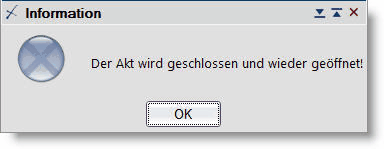Rollenschablonen sind das Herzstück des Vertragsmoduls, hier werden Benutzerdefinierte Felder und Rollen in eine Eingabemaske zusammengefasst. Sie finden sich unter Einstellungen/Schablonen/Rollen/Felder/Rollenschablone .
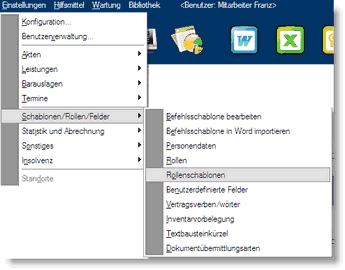
Die Liste der Rollenschablonen wird stetig erweitert.
Eine Rollenschablone kann sich in zwei manchmal auch drei Abschnitte unterteilen lassen.
Es gibt den Reiter Rollen, in denen die Personen bzw. Liegenschaften in einer Tabelle angezeigt werden. Neben diesen finden sich Spalten, um zu gewissen Personen rollenbezogene Benutzerdefinierte Felder (=BDF) mit Daten zu befüllen.
Der zweite Reiter ist der Reiter Benutzerdefinierte Felder, hier kann der Anwender allgemeine nicht personen- oder rollenspezifische Daten zu einem Geschäftsfall erfassen.
Der dritte Teil kann vorkommen, ist aber derzeit nur in der Gerichtskommission in Verwendung, es handelt sich hierbei um den Reiter Inventar. Dieser wird für die Aktiva und Passiva eines Verstorbenen verwendet und bietet einen guten Überblick über das in einer Verlassenschaft zu behandelnde Inventar.
Im Reiter Rollen, können unter verschiedene Rubriken Rollen zugeordnet werden. Es können hier natürlich auch mehrere unterschiedliche Rollen hinzugefügt werden. Ein gutes Bespiel hierfür ist die Rubrik Funktionsträger bei Gesellschaften, hier sind die Rollen Geschäftsführer und Prokurist zuordenbar. Diese zugewiesenen Rollen erleichtern das Hinzufügen bestimmter Personen im Akt. Es kann aber unterhalb jeder Rubrik auch eine oder mehrere Personen in einer manuell selektierten Rolle hinzugefügt werden, dies verlangt aber eine Vorauswahl der Rolle und danach eine Auswahl der Person.
Sollte also eine Rolle in einer Rollenschablonenrubrik noch nicht vorkommen, aber des öfteren Verwendung finden, so ist ein Hinzufügen dieser Rolle sinnvoll. Manuell selektierte Rollen können nicht mit rollenbezogenen BDF (in Form von Spalten in der Rollenschablone) verbunden werden. Zugriff auf Daten dieser Person (in der gewählten Rolle) ist nur für sogenannte hardcodierte Felder möglich.
Hardcodierte Felder sind Felder, die jeder Person immer zugeordnet sind, zum Beispiel alle Kontaktdaten bzw. Name, Vorname, Titel oder Geburtsdatum.
Unterhalb jeder Rolle können weitere Rollen zugeordnet werden, so können Vertreter gewisser Parteien bzw. Aufnehmende gewisser Gesellschafter im Abtretungsbereich genau einer Person zugeordnet werden und die Beziehung der Parteien untereinander ist grafisch sehr übersichtlich (Vergleiche hierzu Punkt 3., 6. und 9.).
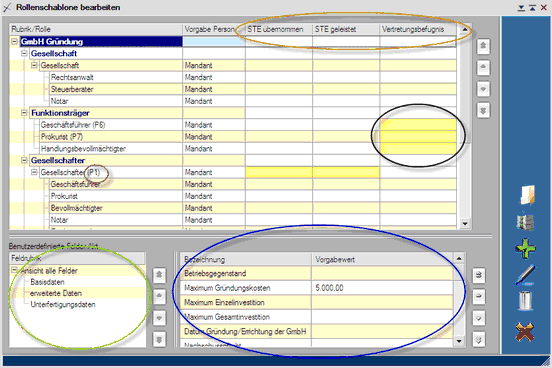
Anhand der farblichen Markierungen ist eine Rollenschablonendefinition sehr schnell erklärt.
Wir wissen schon, dass eine Rollenschablone unter Rubriken bestimmte Rollen in einem Akt hinzufügen lässt und dass diesen Rollen rollenspezifische BDF (Orange Markierung) zugeordnet sind, die im Akt befüllt und in einer Vorlage ausgelesen werden können. Im Punkt 5. BDF bzw. am Anfang dieses Kapitels wurde ebenfalls schon erörtert, dass eine Rollenschablone ebenfalls auch non-personen-bezogene BDF (Blaue Markierung) besitzen kann. Das Bild oberhalb ist die Rollenschablonendefinition der GmbH-Gründung/Errichtung, wir haben deshalb diese Rollenschablone gewählt, da diese eher übersichtlich ist und auch nicht zu viele verschiedene Rollen bzw. BDF besitzt.
Rollenspezifische BDF sind in Form von Spalten angelegt, und können so auch hinzugefügt werden. Ein Rechts-Klick in den Bereich neben den Rollen/Rubriken und Spalte hinzufügen gewählt, öffnet die Liste aller BDF des Programms, ausgenommen jener, die bereits als Spalten in der Definition vorkommen. Wurde ein oder mehrere BDF ausgewählt, muss nun noch bestimmt werden, für welche Rolle diese Felder aktiv sein sollen. Benutzern die Möglichkeit zu geben, zum Beispiel bei einem Geschäftsführer eine Stammeinlage einzugeben, steigert nur die Fehleranfälligkeit, daher müssen die Felder für ausgewählte Rollen aktiviert werden (ebenfalls mittels rechter Maustaste). Ist eine Zelle aktiviert, so erscheint sie gelb hinterlegt (schwarze Markierung).
BDF ohne Personenbezug können in der Definition Rubriken zugeordnet werden. Alle Felder finden sich in der übergeordneten Rubrik Ansicht alle Felder (grüne Markierung), können aber von dort bestehende oder neu angelegte Rubriken verschoben werden. Mittels rechter Maustaste ist hier ein Anlegen bzw. Bearbeiten von Rubriken möglich. Es ist empfehlenswert, sinnvolle Rubriken zu vergeben, damit mit Wachstum der BDF in einer Rollenschablonendefinition, die Übersicht nicht verloren geht.
Die lila Markierung wird in den Punkten 11. und 13. noch genauer erklärt, soll aber hier kurz angeschnitten werden. Innerhalb einer Rollenschablone, können neben BDF auch Partei-Indices an Rollen vergeben werden. In unserem Fall wäre die Rolle Gesellschafter in der Gruppe Partei1. Dies hilft einfach und schnell Personenlisten bzw. allgemeingültige Textbausteine zu erstellen. Im Kontextmenü Partei kann hier eine Partei zwischen 1 und 10 gewählt werden. Es kann einem Eintrag in der Rollenschablone immer nur eine Partei-ID zugeordnet werden. Wurde eine ID zugeordnet, sieht man die gewählte ID in Klammern neben der Rollenbezeichnung.
Wir raten dringend davon ab, ACP-Rollenschablonen eigenständig abzuändern. Alle ACP-Vorlagen sind auf diese Rollenschablonen abgestimmt und eine Abänderung könnte dazu führen, dass keine Vorlage mehr funktioniert.
Wenn Sie Rollenschablonen überarbeiten möchten, kopieren Sie mittels Rechts-Klick im Fenster Rollenschablonen die gewünschte Definition, vergeben einen neuen Namen und öffnen die Kopie derselben. Sinnvoll wäre es, wie auch bei eigenen Vorlagen, die Rollenschablonen vorne mit dem Kürzel der Kanzlei zu versehen, so wäre auch hier gewährleistet, dass unsere Mitarbeiter nicht Änderungen in Ihren selbstgenerierten Rollenschablonen durchführen.
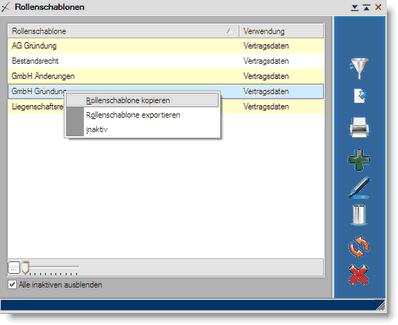
In der nun umbenannten Kopie der Rollenschablonen können alle gewünschten Änderungen durchgeführt werden.
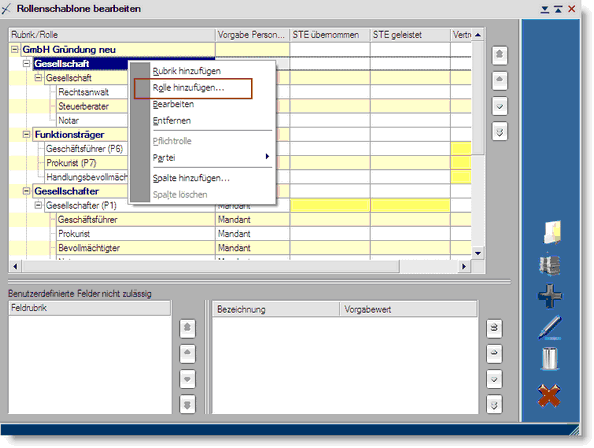
Der Rechts-Klick lässt weitere Rubriken beziehungsweise Rollen hinzufügen oder entfernen. Ist der Titel der Rollenschablone markiert, so sind alle non-personenspezifischen BDF im unteren rechten Bereich der Maske ersichtlich. Auch hier kann mittels Rechts-Klick editiert, geändert, entfernt oder hinzugefügt werden.
Ist die neue Rollenschablone Ihren Wünschen gemäß angepasst und abgeändert worden, so muss diese noch an die entsprechenden Aktarten gehängt werden. Im Idealfall würden Sie bei der Aktanlage auch die Aktart bestimmen, denn nur so wird eine Rollenschablone automatisch dem Akt zugeordnet, ein weiterer Vorteil ist natürlich, dass auch alle dieser Aktart beigefügten Arbeitsschritte mit in den Akt importiert werden.
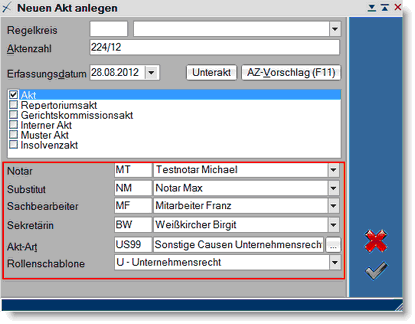
Da nun natürlich noch die alte Rollenschablone (ACP-Schablone) hinterlegt ist, muss bei der Aktartdefinition etwas geändert werden. Auch die Aktartdefinition findet sich unter Einstellungen:
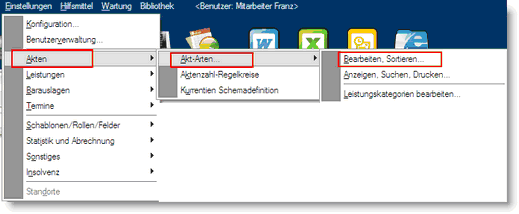
Wird der Punkt Bearbeiten, Sortieren… gewählt, öffnet sich die Aktartenliste. Man wählt nun die entsprechende Aktart aus, in der der Rollenschablonenvorschlag geändert werden soll. Mit einem Doppelklick auf die Aktart öffnet sich eine weitere Maske:
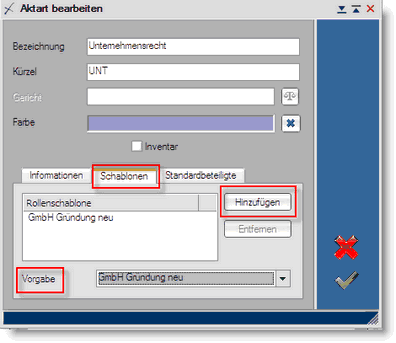
Im Reiter Schablonen können Sie nun mit dem Hinzufügen weitere Rollenschablone zu dieser Aktart speichern. Es können hier natürlich auch mehr als eine Rollenschablone abgespeichert werden. Im unteren Teil der Maske gibt es ein Dropdown-Menü in dem der Vorgabewert für die gewählte Aktart definiert werden kann. Soll Ihre gerade erstellte Rollenschablone defaultmässig für diese Aktart gewählt sein, so stellen Sie den Vorgabewert um. Nach dem Speichern der Maske und Schließen des Aktartbearbeitungsfensters, können Sie versuchen, testweise einen neuen Akt mit der veränderten Aktart anzulegen und kontrollieren, ob als Vorgabewert die richtige Einstellung übernommen wurde.
Personen und Rollenschablone aus Vertragsdaten löschen:
Mittels Kontextmenü (Rechtsklick) in den Vertragsdaten kann nach vorherigem Löschen der eingetragenen Personen nun die Rollenschablone gelöscht werden.
Änderung von Rollenschablonen bei Änderung der Akt-Art
Wenn die Akt-Art eines bestehenden Aktes geändert wird und die neue Akt-Art eine Rollenschablone enthält, dann erfolgt eine Abfrage, ob die neue Rollenschablone in den Vertragsdaten des Aktes eingesetzt werden soll.
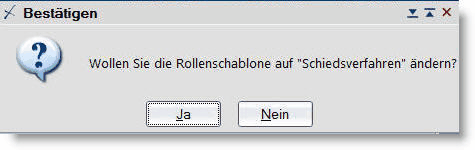
Sollte die neue Akt-Art mehrere Rollenschablonen beinhalten,
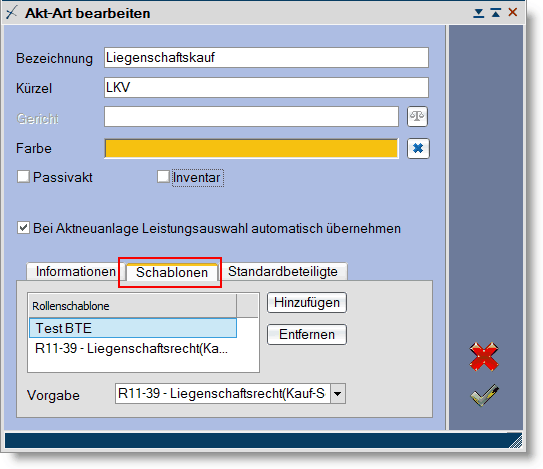
so wird im Zuge der Akt-Art-Änderung ein Auswahlfenster angezeigt in dem man die neu zu verwendende Rollenschablone auswählen kann.
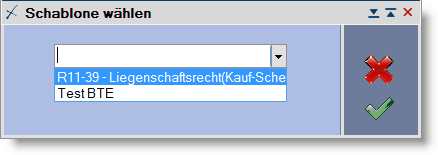
Benutzerdefinierte, bereits befüllte Felder bleiben im Akt erhalten und werden diese um die der neu einzusetzenden Rollenschablone ergänzt. Bitte beachten Sie auch, dass Felder mit vordefinierten Werten somit auch behalten werden. Die Personen werden beibehalten, aber sind bezüglich ihrer Rollenzuweisung an die neue Rollenschablone manuell anzupassen.
Um nach der Umstellung der Rollenschablone die richtige Funktionalität zu gewährleisten, wird der Akt mit folgender Hinweismeldung automatisiert geschlossen und neu geöffnet.